Sådan zoomer du ind på skærmen ved hjælp af tastaturet
Ofte skal du forholde dig til behovet for at forstørre en side på internettet eller et billede. Men af en eller anden grund virker det ikke muligt at gøre dette med musen. muligt.
Artiklens indhold
Måder at zoome ind på skærmen ved hjælp af tastaturet
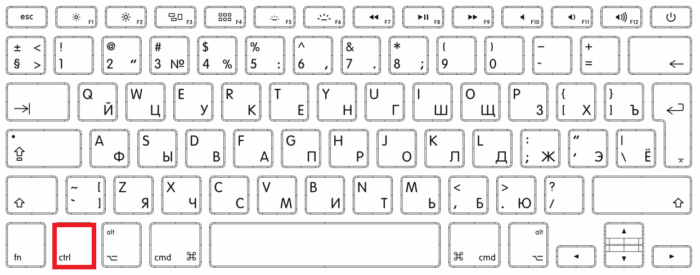 Mens du bruger en computer, står hver bruger over for behovet for at forstørre noget. Årsagen til dette behov kan være den lille skrifttype i teksten på siden eller i dokumentet, synsproblemer, skærmopløsning og billeder stemmer ikke overens. Operativsystemudviklerne gav denne mulighed.
Mens du bruger en computer, står hver bruger over for behovet for at forstørre noget. Årsagen til dette behov kan være den lille skrifttype i teksten på siden eller i dokumentet, synsproblemer, skærmopløsning og billeder stemmer ikke overens. Operativsystemudviklerne gav denne mulighed.
Den første metode er den mest almindelige, øge størrelsen ved hjælp af varme knapper.
- For at zoome ind skal du holde "ctrl" nede, og derefter trykke på "alt" og "+" på samme tid.
- For at zoome ud skal du holde "ctrl" nede, og derefter trykke på "alt" og "-" på samme tid.
- For at returnere den tidligere skalering til en side, et billede eller en hvilken som helst genvej på skrivebordet, skal du bruge kombinationen "ctrl" "alt" "0" - dette vil etablere standardstørrelse. Men for at ændre størrelsen på applikationens indhold, browser-baseret Disse kombinationer fungerer ikke for Windows.
Den anden metode er at bruge den indbyggede skærmforstørrelse; du kan kalde værktøjet ved at trykke på "vind" og "+".
- Når du har klikket på knapperne, vises en menu med værktøjsindstillinger i det øverste hjørne af skærmen, hvor du kan vælge med hvilken procentdel du vil forstørre et hvilket som helst område. Ved at bruge dette værktøj kan du vælge bogstaveligt talt enhver del af siden eller noget, der vises på skærmen. Den maksimalt mulige stigning er 1900 procent.
- Denne metode kan konfigureres fleksibelt afhængigt af brugerens behov. For eksempel er det muligt kun at forstørre et bestemt område af skærmen, hvor du holder musemarkøren. En docking-tilstand er tilvejebragt, området vil altid være øverst på skærmen i hele dens bredde, hvilket flytter alle skrivebordsgenveje lidt ned.
- For at zoome ind på en webside på internettet skal du bruge de samme knapper, som når du zoomer ind på skrivebordsgenveje. For at øge, brug kombinationen af "ctrl" og "+". Det vil sige i det væsentlige de samme kombinationer, men uden "alt".
Sådan zoomer du skærmen ud på dit tastatur
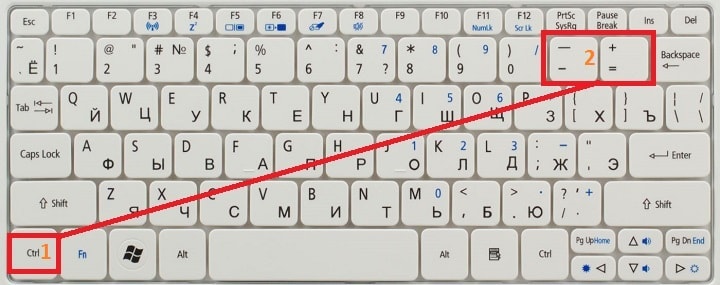 Til aftagende vægt sider eller billeder, der vises, er alle ovenstående og beskrevne metoder egnede. For eksempel har Magnifier en zoom ud-knap.
Til aftagende vægt sider eller billeder, der vises, er alle ovenstående og beskrevne metoder egnede. For eksempel har Magnifier en zoom ud-knap.
Bemærk, ved hjælp af en skærmlup kan du kun zoome ud til originalen 100 procent. For at reducere omfanget af den side, der vises i browseren, skal du bruge en kombination af genvejstaster, såsom "ctrl" og "-". Denne metode reducerer hele siden, op til 10 procent.
Hvorfor kan jeg ikke zoome ind på skærmen ved hjælp af tastaturet?
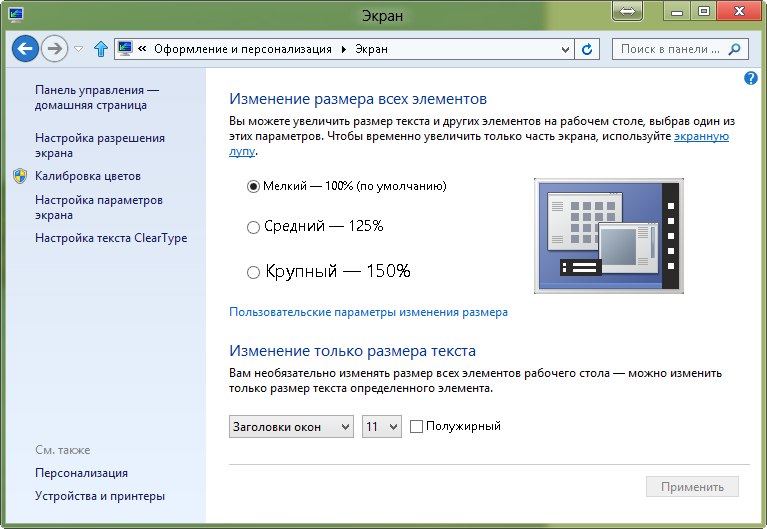 Nogle brugere står over for det problem, at når der trykkes på genvejstaster, øges skærmindholdet ikke på nogen måde. Årsagen til dette problem kan være en simpel tastaturfejl.Det kan dog fungere normalt under normal brug, men genvejstastkombinationerne virker ikke. Mest sandsynligt har du beskadiget en del af tastaturet på en eller anden måde. Hvis der ikke var nogen skade, ligger problemet højst sandsynligt i softwaren på den tilsluttede enhed. Hvis et sådant problem opstår på en bærbar computer, bør du opdatere driverpakkerne for alle tilsluttede enheder og analysere computeren med et antivirusprogram.
Nogle brugere står over for det problem, at når der trykkes på genvejstaster, øges skærmindholdet ikke på nogen måde. Årsagen til dette problem kan være en simpel tastaturfejl.Det kan dog fungere normalt under normal brug, men genvejstastkombinationerne virker ikke. Mest sandsynligt har du beskadiget en del af tastaturet på en eller anden måde. Hvis der ikke var nogen skade, ligger problemet højst sandsynligt i softwaren på den tilsluttede enhed. Hvis et sådant problem opstår på en bærbar computer, bør du opdatere driverpakkerne for alle tilsluttede enheder og analysere computeren med et antivirusprogram.
Hvordan man løser problemer
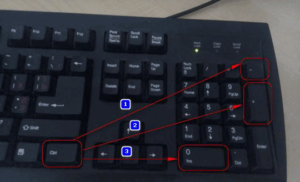 Hvis årsagen viser sig at være mekanisk skade på tastaturet, skal du prøve at adskille det selv og rense alle de interne komponenter. Hvis tastaturet er under garanti, anbefales det ikke at skille det ad og rengøre det selv, da dette vil medføre tab af garanti. I dette tilfælde er det værd at tage tastaturet til et servicecenter, hvor de vil diagnosticere det, medmindre tastaturet selvfølgelig er det værd, og det vil ikke være nemmere at købe ny.
Hvis årsagen viser sig at være mekanisk skade på tastaturet, skal du prøve at adskille det selv og rense alle de interne komponenter. Hvis tastaturet er under garanti, anbefales det ikke at skille det ad og rengøre det selv, da dette vil medføre tab af garanti. I dette tilfælde er det værd at tage tastaturet til et servicecenter, hvor de vil diagnosticere det, medmindre tastaturet selvfølgelig er det værd, og det vil ikke være nemmere at købe ny.
Hvis det efter diagnosticering og rengøring viser sig, at alt er i orden med tastaturet, selv efter at have tjekket det på en anden personlig computer, så ligger problemet et andet sted. Softwaren installeret på computeren skal analyseres for forældet software, Hvis det er nødvendigt lave en opdatering. Også anbefalet Scan computer med flere antivirus, vil dette give dig mulighed for at få et mere komplet billede af din enheds tilstand. Opdateret meget ofte software leads at løse problemet med tastaturet, da programmer er mest modtagelige for forskellige vira.
Hvis der er et problem med det indbyggede tastatur på en bærbar computer, er det første du også skal gøre, at skille enheden ad og rengøre den. I tilfælde af en bærbar skal du være mere forsigtig, da adskillelse af den vil give du får ikke kun adgang til tastaturet, men også til alt det interne.





